PING là gì? Đánh giá chỉ số Ping khi kiểm tra tốc độ mạng
PING là gì? Đánh giá chỉ số Ping khi kiểm tra tốc độ mạng
Xem nhanh
Ping là gì? Trong suốt quá trình sử dụng internet có lẽ bạn đã nhiều lần nghe tới từ Ping và cũng nghe nhiều người nói sử dụng Ping để kiểm tra tốc độ mạng. Tuy nhiên không phải ai cũng hiểu rõ khái niệm Ping là gì, các ý nghĩa cũng như cách thức kiểm tra thông số này. Để giải đáp tất cả những thắc mắc trên hãy cùng FPT Cloud theo dõi qua bài viết sau.
PING là gì?
Ping là gì? Theo đó đây là từ viết tắt của cụm Packet Internet Groper. Ping là 1 công cụ dành cho mạng máy tính dùng trên những mạng TCP/IP nhằm kiểm tra coi có thể kết nối đến 1 máy chủ cụ thể nào hay không.
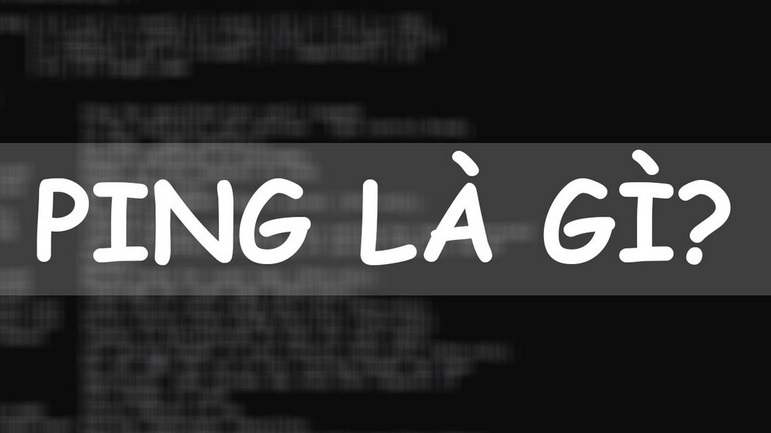
Bên cạnh đó nó còn ước lượng về thời gian trễ trọn vòng nhầm gửi có dữ liệu về tỷ lệ những dữ liệu có thể sẽ bị mất giữa 2 máy.
Khái niệm Ping là gì này có thể hiểu một cách đơn giản sử dụng để kiểm tra kết nối 2 hoặc nhiều thiết bị có trên một đường truyền. Hay cũng có thể kiểm tra kết nối của máy chạm đến máy chủ hiện đang được nó kết nối thông qua cách thức đo tổng thời gian gửi cũng như trả về của những gói dữ liệu chuẩn. Vậy hiện tại ý nghĩa của chỉ số Ping là gì?
Chỉ số PING có ý nghĩa gì?
Với những thông tin về khái niệm Ping là gì trên vậy hiện tại ý nghĩa của chỉ số Ping là gì? Khi sử dụng mạng internet chắc hẳn rằng đã có lúc bạn nhấn vào một trang Web nào đó để xem phim, đọc báo hoặc nghe nhạc,... Tuy nhiên phải mất một khoảng thời gian sau thầy trang Web mới có thể bắt đầu tải thì đây được gọi là độ trễ. Do đó lệnh Ping là gì này cũng sẽ góp phần đo lường về tốc độ duyệt web và cho biết được chất lượng của dịch vụ mạng.
Đối với những ai thường xuyên tham gia chơi game online thì đây có lẽ là thông số không hiểu quá xa lạ. Rất nhiều game online trên thị trường hiện nay đã hiển thị thông số này ở góc màn hình để có thể thấy được tốc độ của đường truyền mạng. Cụ thể nếu như chỉ số ping này lên tới hàng trăm ms (hay mili giây) thì chắc hẳn rằng quá trình tham gia chơi game online của bạn sẽ xảy ra tình trạng giật lag không mong muốn.

Nếu như bạn đang tham gia chơi game online chậm chạp và chỉ số Ping này quá cao thì điều này đồng nghĩa với việc đường truyền mạng đang là nguyên nhân chính. Và không phải vì cấu hình máy giống như một số người thường xuyên làm tưởng.
>>> Xem thêm: Rendering là gì? Tầm quan trọng của Rendering trong thiết kế đồ họa
PING mạng bao nhiêu là tốt?
Ping là gì và Ping mạng bao nhiêu là tốt? Với thị trường internet như ở thời điểm hiện tại thì việc kiểm tra về tốc độ mạng tải thuộc khoảng từ 15 đến 50 Mbps là hoàn toàn có thể đáp ứng được những nhu cầu cơ bản sử dụng internet ví dụ như chơi game trực tuyến, xem phim online hoặc duyệt website cho nhiều người trong gia đình cùng một lúc mà không gặp những trường hợp gián đoạn nào quá lớn.
Ping 3ms là gì?
Chỉ số Ping là gì và Ping 3ms là như thế nào? Nếu như tốc độ Ping ở mức dưới 10ms thì điều này đồng nghĩa với việc chỉ mất khoảng 1/100 giây là khi đó gói tin đã được gửi cũng như nhận. Như vậy điều này chứng tỏ được rằng mạng của gia đình nhà bạn hiện đại có chất lượng vô cùng tốt. 3ms sẽ đồng nghĩa với chất lượng mạng tốt.
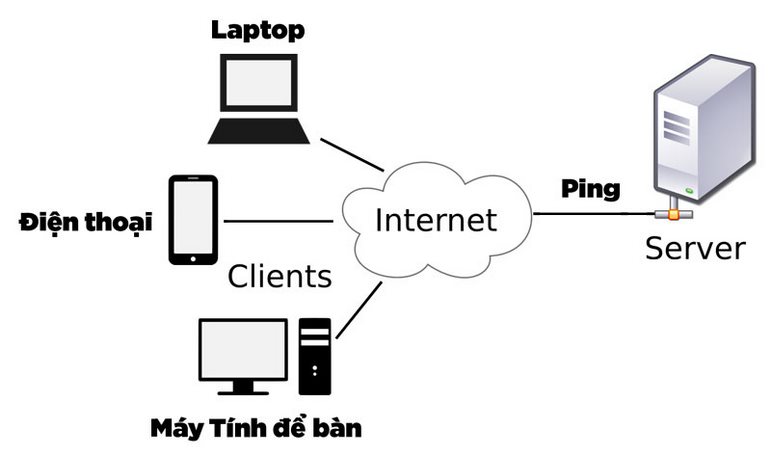
Ping mạng bao nhiêu là tốt?
Nếu như Ping của gia đình bạn trong khoảng dưới 100 thì tốt nhất ở mức dưới 30 bạn sẽ không gặp phải quá nhiều những trở ngại khi tham gia chơi những game online ví dụ như liên quân hoặc liên minh huyền thoại. Nhưng nếu như chỉ số này vượt quá mức 100, cụ thể là lên tới mức 200 hay 250 thì bạn sẽ gặp phải những khoảnh khắc giật, lag vô cùng khó chịu. Vậy hiện tại cơ chế hoạt động của lệnh Ping là gì?
Cơ chế hoạt động của lệnh PING
Ping là gì và cơ chế hoạt động của lệnh Ping là gì? Đối với cơ chế hoạt động của lệnh Ping bạn hoàn toàn có thể hiểu một cách đơn giản như sau:
- Thiết bị hoặc máy tính A sẽ gửi đi 1 gói tin - packet, 1 tín hiệu tới địa chỉ IP của thiết bị B, máy tính.
- Vậy thiết bị B liệu rằng có được nhận gói tin - packet, tín hiệu từ phía A hay không?
- Theo đó phản hồi của B sẽ trả về cho A cũng như hiển thị thành kết quả lệnh ping.
Cách kiểm tra PING trên máy tính
Như vậy có thể thấy rằng Ping hiện tại đang là một chỉ số rất quen thuộc đặc biệt là đối với nhận ai sử dụng mạng internet thì chắc hẳn đã bắt gặp chỉ số này một lần. Vậy hiện tại cách thức để kiểm tra ping cho máy tính là như thế nào?
Kiểm tra trên thiết bị chạy Windows
Ping là gì và cách thức để kiểm tra ping cho máy tính là như thế nào? Theo đó để kiểm tra trên thiết bị chạy windows thì bạn cần thực hiện theo những bước đơn giản sau đây:
Bước 1: sử dụng tổ hợp phím Windows + R để mở CMD.
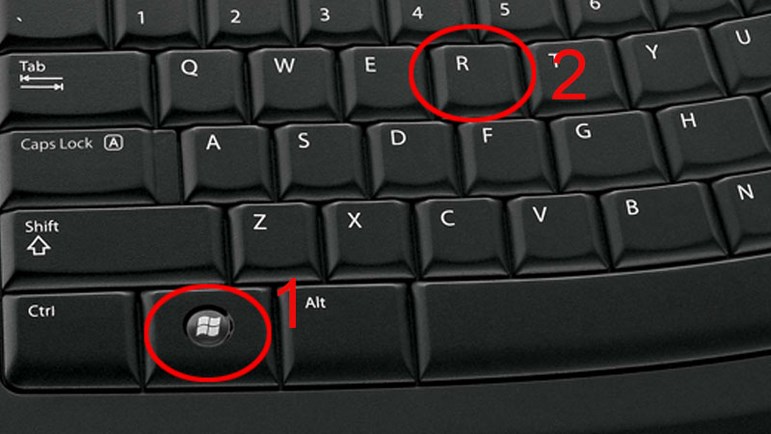
Bước 2: Gõ vào "cmd" sau đó nhấn OK.
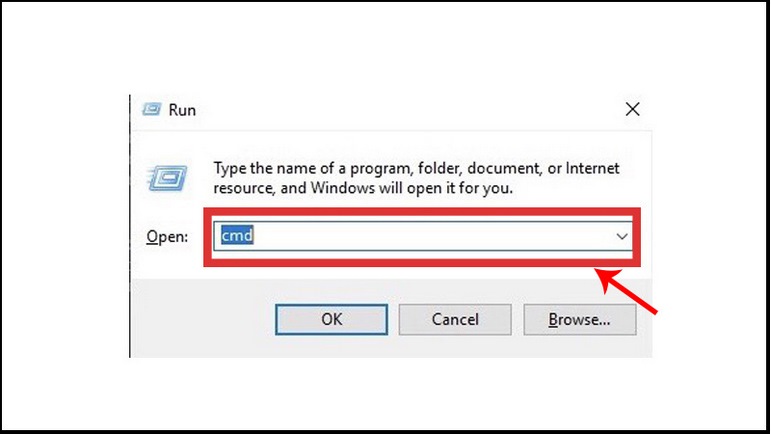
Bước 3: Ngay sau khi đã mở ra CMD thì gõ vào dòng lệnh để tiến hành kiểm tra Ping sau đó nhấn OK.
Tuy nhiên cần lưu ý rằng địa chỉ IP những nhà mạng hiện tại đang là những dãy số cụ thể sau đây:
- Dãy số IP của mạng Viettel là 203.113.131.1
- Dãy số IP của mạng FPT là 210.245.31.130
- Dãy số IP của mạng VNPT là 203.162.4.190

Đối với mỗi nhà mạng khác nhau thì bạn cần căn cứ vào dịch vụ mạng hiện tại gia đình đang sử dụng để nhập vào dãy số IP phù hợp.
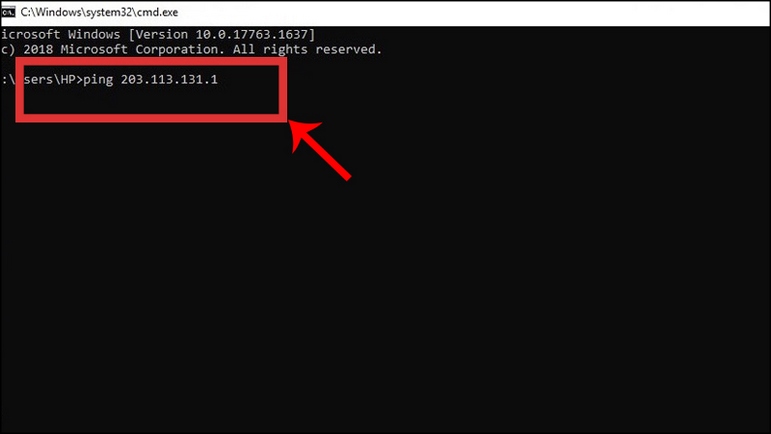
Bước 4: Tiến hành kiểm tra Ping.
Như vậy chỉ với 4 bước đơn giản trên là bạn đã có thể kiểm tra trực tiếp ngay trên những thiết bị chạy Windows.
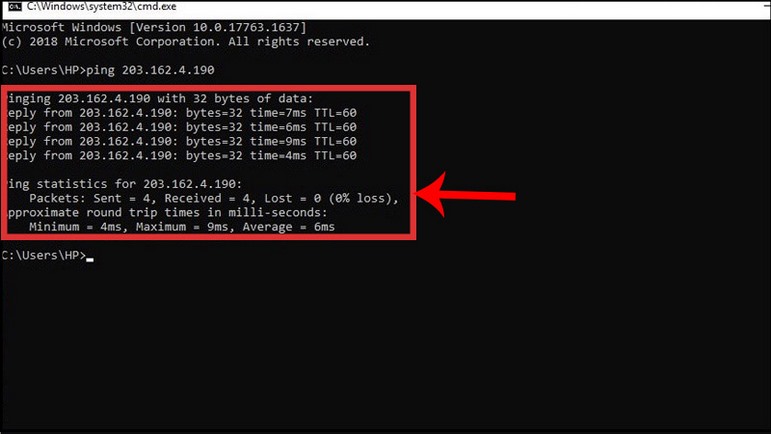
>>> Xem thêm: Bộ nhớ trong là gì? Tìm hiểu bộ nhớ trong máy tính & điện thoại
Kiểm tra trên thiết bị chạy Mac OS
Ping là gì và cách thức để kiểm tra trên thiết bị chạy Mac OS là như thế nào? Theo đó để có thể kiểm tra trên thiết bị chạy Mac OS bạn cần thực hiện theo những bước cơ bản sau đây:
- Bước 1: Mở Spolight ngay trên màn hình thông qua biểu tượng có hình kính lúp.
- Bước 2: Tại khung tìm kiếm Spotlight ở giữa của màn hình nhập vào network utility để tìm Network Utility. Khi đó sẽ hiện ra ứng dụng Network Utility.
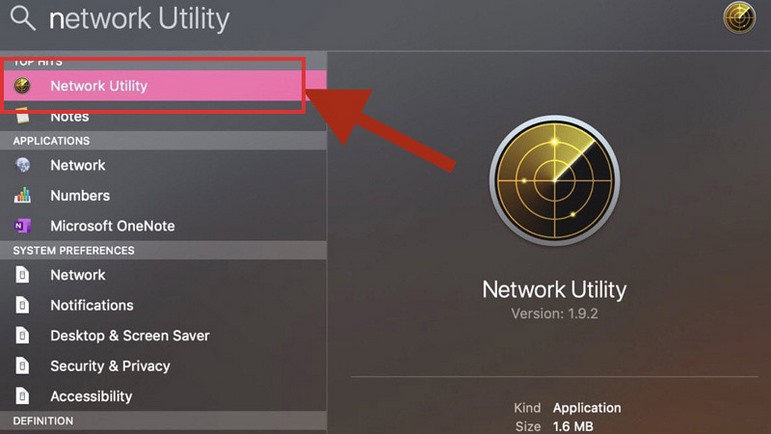
- Bước 3: Click vào thẻ Ping ở đầu của cửa sổ.
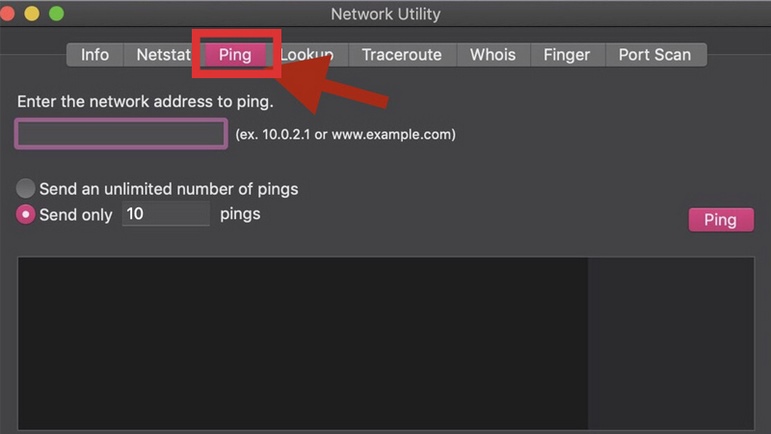
- Bước 4: Nhập vào địa chỉ bạn muốn Ping sau đó nhấn vào Ping.
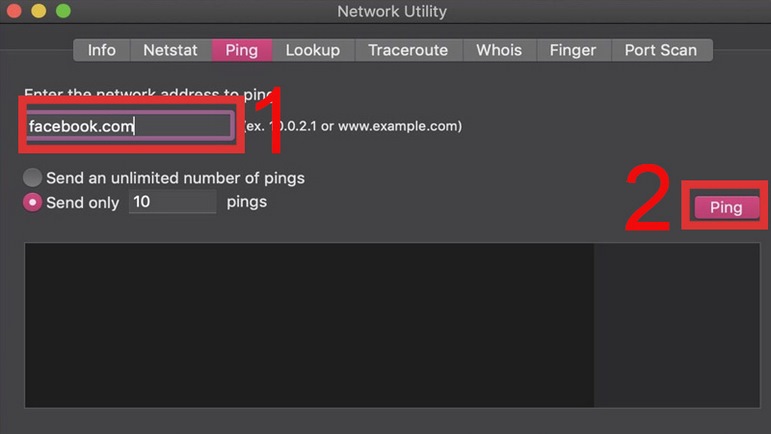
- Bước 5: Tiến hành xem kết quả.
Ý nghĩa của thông số trả về sau khi kiểm tra Ping
Ping là gì và ý nghĩa của thông số trả về sau khi kiểm tra Ping là như thế nào? Theo đó sau khi kết quả trả về có time (ms) thấp thì điều này đồng nghĩa với việc mạng của gia đình nhà bạn khá nhanh. Theo đó time giao động ổn định đồng nghĩa với việc mạng của gia đình nhà bạn rất tốt và ổn định.
Tuy nhiên ngược lại nếu như chỉ số ping này cao thì tức là time (ms) cao và mạng của gia đình nhà bạn sẽ chậm và thời gian phản hồi lâu. Điều này hiển nhiên rằng việc sử dụng mạng của bạn sẽ xảy ra một cách chậm chạp.
Nếu như bị request time out tức không thể phản hồi thì sẽ đồng nghĩa với việc kết nối internet bị ngắt kết nối hoặc bị gián đoạn. Như vậy lúc này bạn cần phải kiểm tra những thiết bị kết nối để có thể khắc phục.
Những bài viết liên quan:
- DNS 1.1.1.1 là gì? Hướng dẫn cài đặt và thay đổi DNS 1.1.1.1
- Top 6+ Cách check IP Website đơn giản, nhanh chóng
- Hub là gì? Hub dùng để làm gì? So sánh Hub và Switch từ A-Z
- Web server là gì? Tìm hiểu cơ chế hoạt động của web server
Như vậy với những thông tin chi tiết được FPT Cloud cung cấp qua bài viết trên đã giúp bạn hiểu rõ hơn về khái niệm Ping là gì, các ý nghĩa cũng như cách thức kiểm tra thông số này. Theo đó có thể thấy được rằng đây là một trong những chỉ số khá quen thuộc khi sử dụng mạng internet và máy tính. Hy vọng rằng với những hướng dẫn về cách kiểm tra ping trên máy tính trên sẽ giúp bạn dễ dàng nắm bắt được chỉ số này.



















